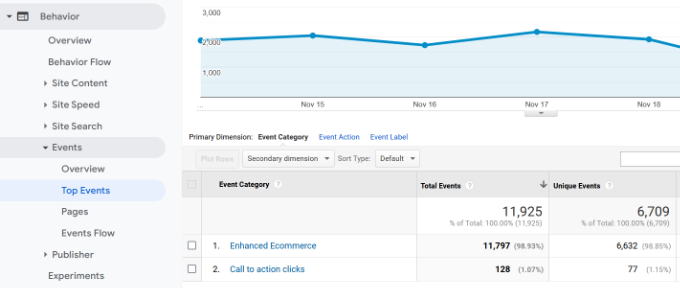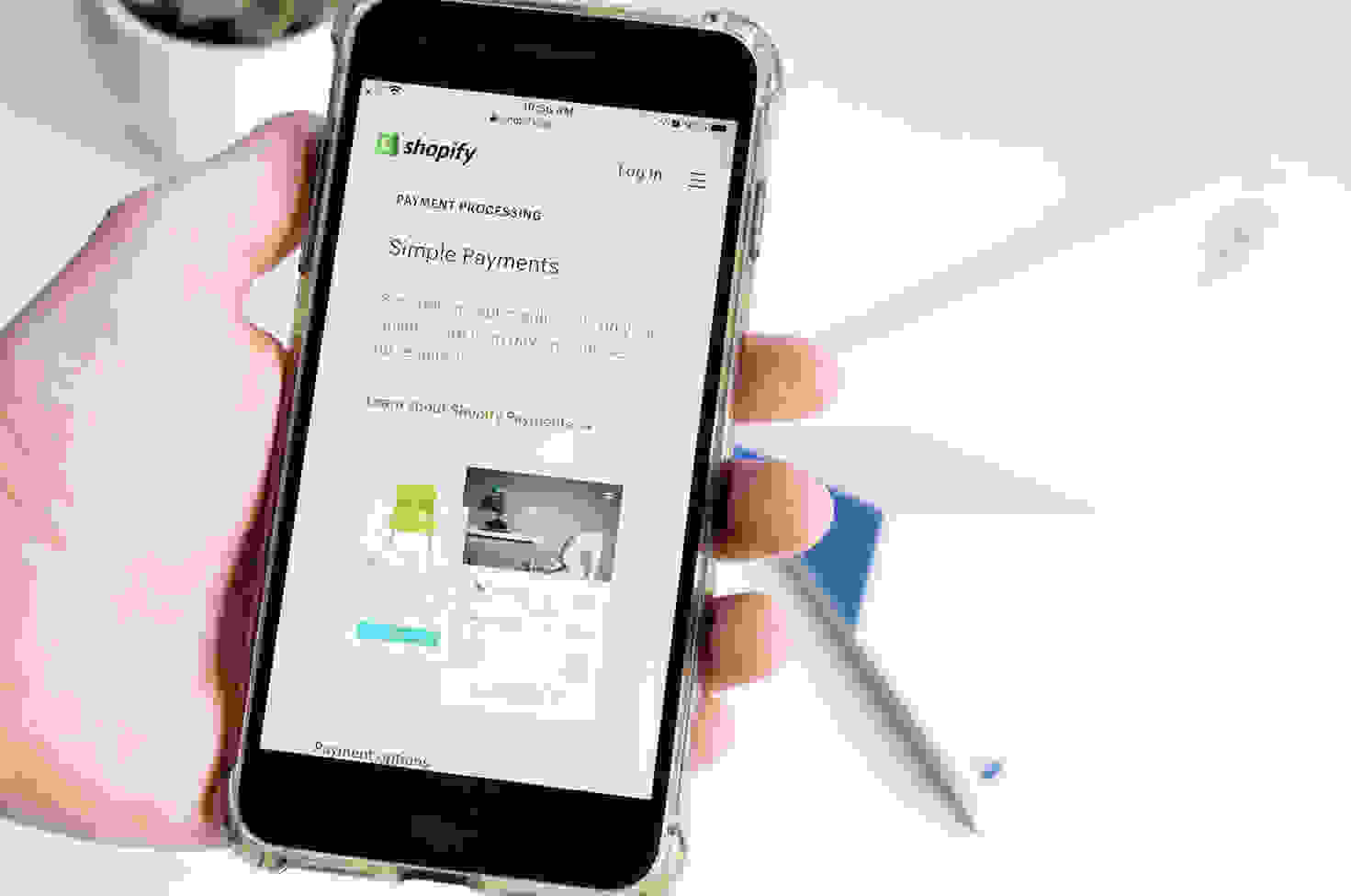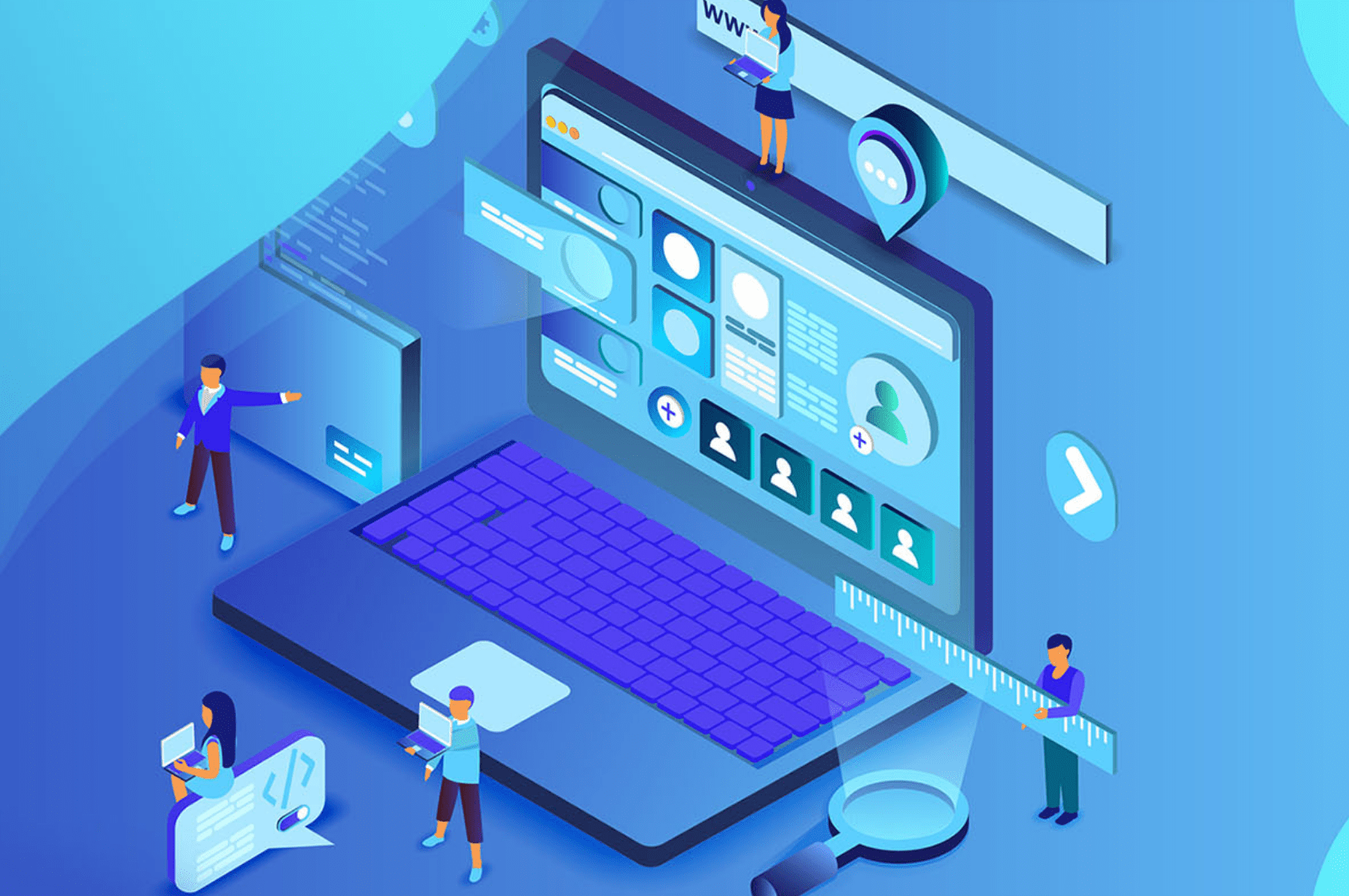跟踪链接和按钮点击有助于揭示用户如何与您的网站互动。您可以使用这些见解来改进您的网站并相应地规划您的营销和内容策略。在本指南中,我们将向您展示如何轻松跟踪WordPress中的链接点击和按钮点击。
跟踪链接和按钮点击有助于揭示用户如何与您的网站互动。您可以使用这些见解来改进您的网站并相应地规划您的营销和内容策略。在本指南中,我们将向您展示如何轻松跟踪WordPress中的链接点击和按钮点击。
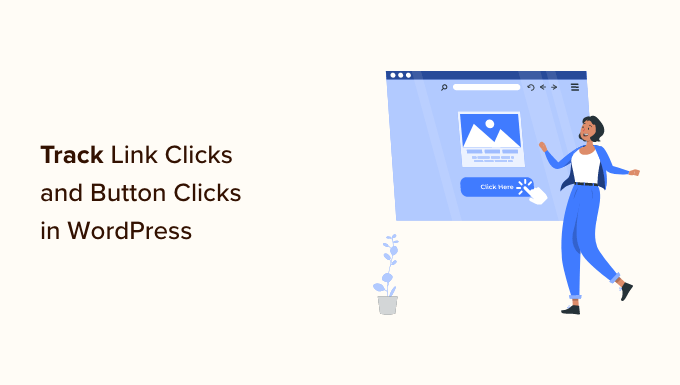
为什么要在WordPress中跟踪链接和按钮点击?
链接和按钮是用户与互联网上任何网站交互的两种最常见方式。这些元素还引导网站访问者进行购买、注册并转化为客户。
跟踪您的用户如何与不同元素进行交互可帮助您了解有效的方法。更重要的是,它可以帮助您了解哪些地方不起作用,哪些需要改进。
例如,如果用户没有点击中的“添加到购物车”按钮,那么您可以调查阻止他们这样做的原因。另一个很好的例子是您的。您可以跟踪用户比其他人更频繁地点击哪些链接。
这些见解可以帮助您做出数据驱动的决策,以实现业务成功。
使用MonsterInsights跟踪WordPress中的链接和按钮点击
在您的网站上收集营销数据的最佳工具是谷歌分析。然而,尽管谷歌尽了最大的努力,但许多初学者甚至经验丰富的营销人员都觉得它有点吓人。
这就是的用武之地。它是WordPress最好的Google Analytics插件,可让您正确设置并充分利用它。
MonsterInsights不仅仅是在页脚中添加跟踪脚本。它会自动为所有链接、按钮、购物车区域等添加适当的事件跟踪。最重要的是,它还会在WordPress仪表板中向您显示人类可读的报告。
怪物洞察 有一个,但您至少需要 Pro 计划才能充分利用它提供的所有强大跟踪功能。
设置MonsterInsights非常简单。
首先,您需要安装并激活插件。
激活后,您将看到欢迎屏幕和设置向导。只需单击“启动向导”按钮,然后按照屏幕上的说明将您的网站连接到Google Analytics。
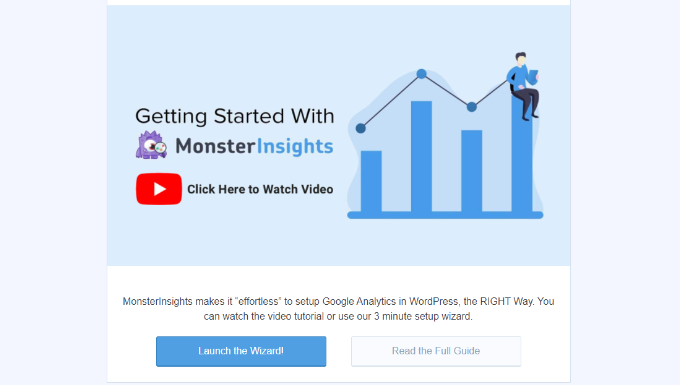
设置MonsterInsights后,您可以继续本教程。现在一切都在运行,让我们开始设置点击跟踪。
在WordPress中跟踪会员链接
许多网络发布商使用联盟营销来。
作为联盟营销人员,您需要了解您的联盟链接的表现。显然,您可以跟踪来自第三方资源的会员收入,但这并不能让您准确了解用户如何与您的会员链接互动。
大多数联盟营销人员使用.这使您可以创建较短的会员链接并管理WordPress中的所有链接。
例如。https://www.example.com/refer/awesomeproduct/
MonsterInsights可以轻松地在WordPress中设置会员链接跟踪。
只需转到“见解”»“设置”,然后切换到“发布者”选项卡。从这里,您可以添加会员链接的唯一路径以开始跟踪。
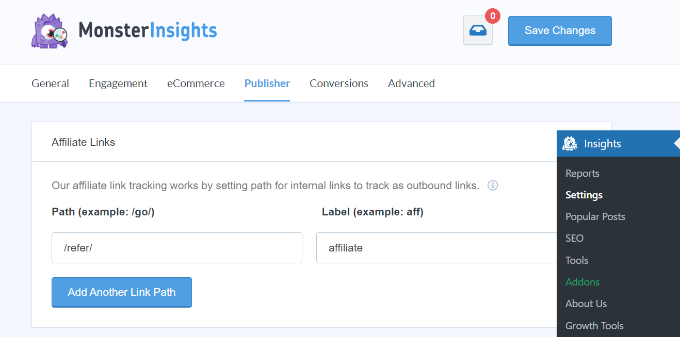
不要忘记单击“保存更改”按钮来存储您的设置。
在几个小时内,您将能够在位于WordPress的“见解”»“报告”菜单下的发布商报告中看到您的会员链接性能。
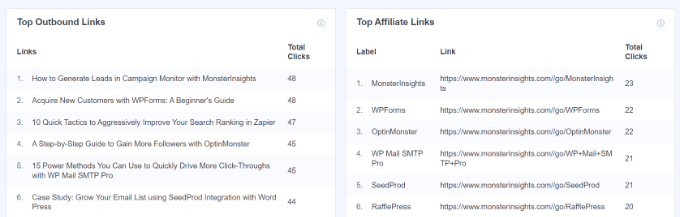
在WordPress中跟踪出站链接
出站链接是指向外部网站的链接。这些也可能是未遮盖的会员链接、指向您的合作伙伴网站的链接或您拥有的其他网站。
MonsterInsights会自动跟踪这些传出链接的所有点击。您可以通过访问成效分析 » 报告页面并转到发布商报告来查看它们。
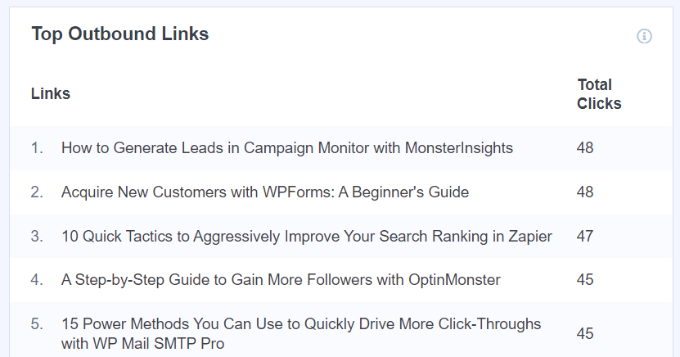
专业提示:如果您发现您向外部网站发送了大量点击,那么您应该与他们联系以建立战略合作伙伴关系。这可以是赞助、交叉促销、联盟合作伙伴关系等。
WordPress中的电子商务跟踪
如果您使用或经营电子商务业务,那么您应该跟踪哪些产品获得的点击次数最多。
怪物洞察 具有强大的电子商务跟踪功能。现在是时候在您的上启用电子商务跟踪了。
如果您尝试手动设置电子商务跟踪,则需要修改跟踪代码、使用 Google 跟踪代码管理器或同时使用两者。手动方法对于初学者来说可能很棘手,最轻微的错误可能会弄乱您的跟踪和数据。
使用MonsterInsights电子商务插件,该过程非常简单。您需要做的就是启用插件,插件将自动在您的网站上设置电子商务跟踪。
首先,您需要转到“见解”»“插件”页面。从这里,您需要为MonsterInsights安装“电子商务”插件。
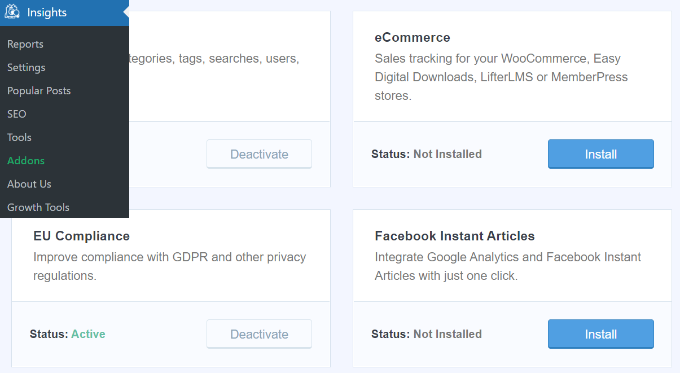
之后,您需要转到 见解 » 设置 页面并切换到电子商务选项卡。
从这里,您可以打开增强型电子商务跟踪。怪物洞察将自动检测您的并为您打开它。
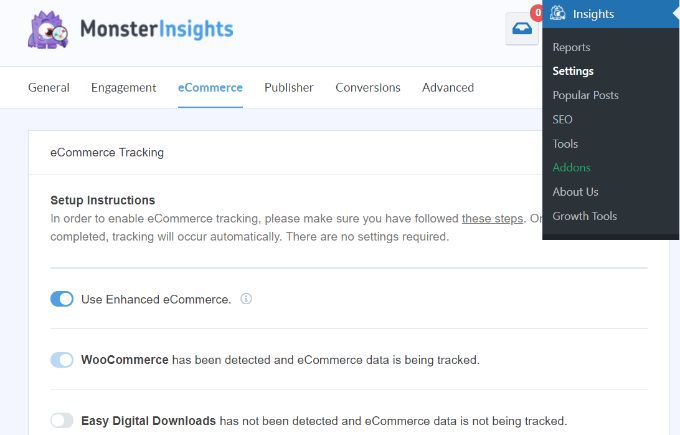
这就是您在网站上成功启用电子商务跟踪的全部内容。
最好的部分是MonsterInsights在WordPress仪表板中显示您的在线商店的性能。只需转到见解»报告并切换到“电子商务”选项卡。
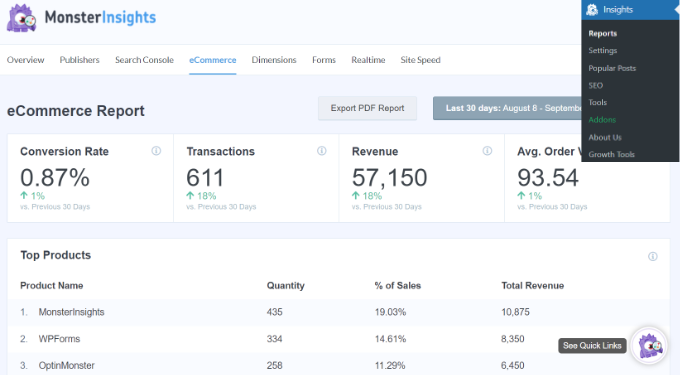
在顶部,您将看到电子商务转换的概述。下面,您将找到您的主要推荐来源,以及每个来源的确切转化次数和收入。
此信息可帮助您了解哪些推荐来源要最大化,哪些推荐来源表现不佳。
在WordPress中跟踪文件下载
如果您有一个在您的网站上销售数字下载或提供可下载内容,那么跟踪文件下载按钮将帮助您了解用户如何与这些文件交互。
MonsterInsights会自动跟踪常见文件类型(如文档,电子表格,演示文稿,PDF和zip文件)的文件。
您还可以添加可能要跟踪的其他文件类型。只需转到“见解”»“设置”页面,然后切换到“参与”选项卡。
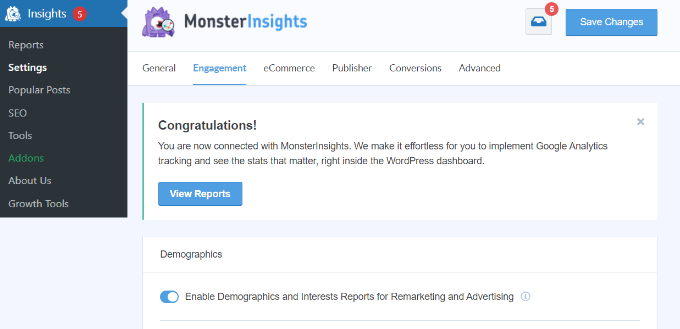
从这里,您需要向下滚动到“文件下载”部分。
在这里,您可以添加要跟踪的文件类型扩展名。
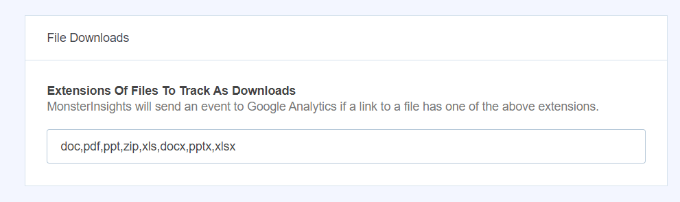
您可以通过访问成效分析 » 报告并切换到“发布商”标签来查看文件下载统计信息。
之后,向下滚动到“热门下载链接”报告,查看哪些文件获得的下载次数最多。
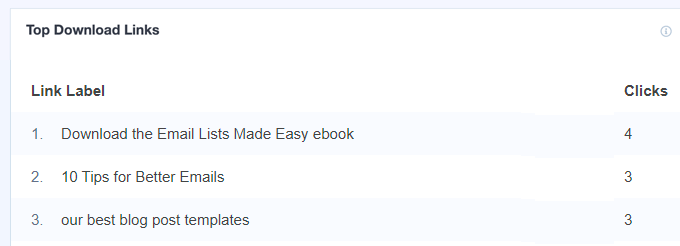
在WordPress中跟踪表单转换
表单在任何网站的成功中都起着重要作用。您将表单用于、购物车、购买和订购表单以及所有联系表单。
了解用户如何与您的表单交互、哪些表单获得更多转化以及哪些表单没有得到足够的关注非常重要。
让我们开始使用MonsterInsights跟踪WordPress中的表单。
首先,您需要转到 设置 » 插件 页面。从这里,安装“表单”插件。
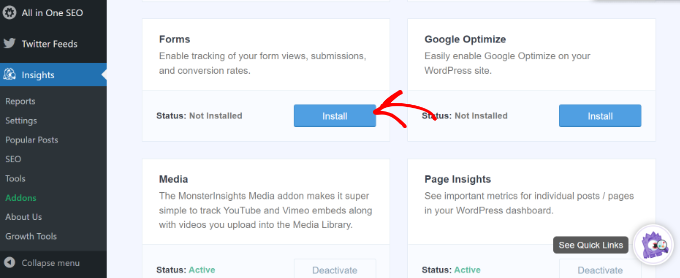
启用后,MonsterInsights将自动检测您网站上的表单并开始收集交互数据。它与所有流行的无缝协作,如 Forms,Gravity 等。
要查看表单报告,您需要转到“见解”»“报告”页面,然后切换到“表单”选项卡。
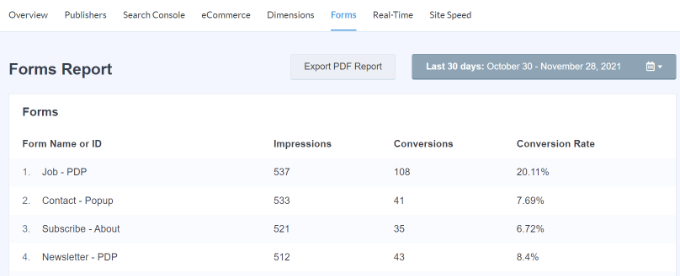
跟踪WordPress中的任何自定义链接
到目前为止,我们已经讨论了如何自动跟踪整个网站上的按钮和链接点击。如果您想跟踪WordPress网站上的特定链接并创建自定义报告怎么办?
幸运的是,MonsterInsights也使这变得容易。它被称为自定义链接归因功能,以下是将其添加到您网站上任何链接的方法。只需按以下格式添加您的链接:
<a href="https://www.example.com" data-vars-ga-category="Call to action clicks" data-vars-ga-action="CTA link click" data-vars-ga-label="Homepage CTA clicks">My custom link</a>
此链接包含三个新的链接属性:
-
data-vars-ga-category:为链接设置类别
-
data-vars-ga-action:描述此链接执行的操作
-
data-vars-ga-label:链接的标签,可帮助您识别链接
要在内容中插入链接,请首先通过编辑帖子或页面转到内容编辑器。接下来,您需要单击3个点以查看更多选项,然后选择“编辑为HTML”选项。
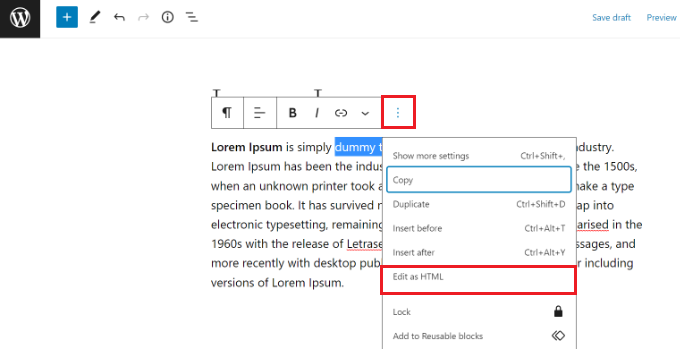
这会将您的文本从可视视图更改为 HTML 视图。
现在继续添加您的自定义链接。完成后,只需更新或发布您的页面或帖子即可。
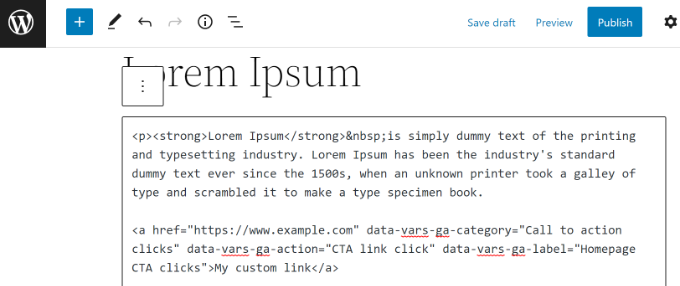
MonsterInsights现在将开始在Google Analytics中跟踪您的自定义链接。
您可以在Google Analytics中找到您的自定义链接跟踪报告,方法是转到报告 » 参与度 » 事件:事件名称。
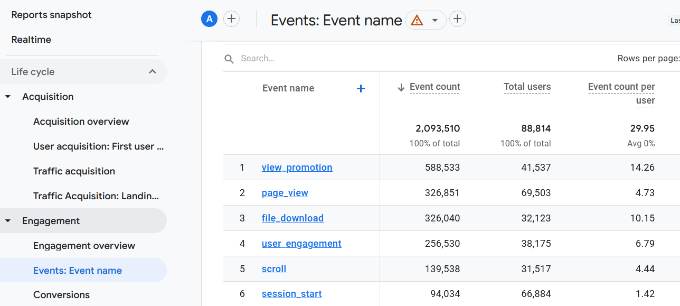
另一方面,您可以通过转到行为 » 事件 » 热门事件部分在通用分析中查看数据。
请注意,通用分析不再处理和收集您的网站流量数据。但是,您仍然可以访问和查看过去的数据进行比较。